Prenos
Okular je na voljo v vnaprej pripravljenem paketu na številnih platformah. Na desni lahko preverite stanje paketa za vaš distribucijski sistem Linux ali nadaljujete z branjem informacij o drugih operacijskih sistemih
 | Linux |
|---|---|
| Okular je že na voljo v večini distribucij Linuxa. Lahko ga namestite neposredno iz Discover, Programske opreme GNOME ali trgovine s programi za vašo distribucijo. | |
| Izdaja izvorne kode | |
Okular redno izhaja kot del KDE Gear. Lahko poiščete najnovejšo stabilno izdajo Okular v zbirki tarballov zadnje izdaje KDE Gear. Če želite zgraditi Okular iz izvorne kode, priporočamo, da preverite našo stran Sodelujte, ki vsebuje povezave do celotnega vodnika, kako prevesti Okular. | |
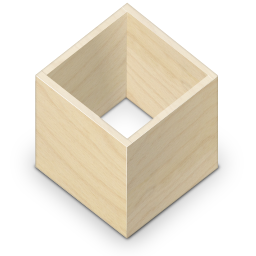 | Flatpak |
| Lahko namestite najnovejši flatpak Okular s spletišča Flathub. Eksperimentalne flatpake nočnih gradenj Okular lahko namestite iz skladišča KDE Flatpak. | |
| Windows | |
| Microsoft Store je priporočeno mesto za namestitev Okularja, tamkajšnjo različico so preizkusili naši razvijalci, Microsoft Store pa zagotavlja brezhibne posodobitve, ko so izdane nove različice. |
Ponujamo tudi nepreizkušene nočne gradnje za naslednje platforme:
Namestitev
Da bi namestili Okular, sledite navodilom platforme, ki jo uporabljate o tem kako namestiti programje. Večina platform ima grafični namestilnik, ki ga lahko uporabite za nameščanje programja. Velikokrat se bo samodejno odprl, ko boste kliknili na prenos ali povezavo za namestitev za vašo platformo. Obstajajo splošna navodila za nameščanje programov KDE (v angl.), ki jih prav tako lahko uporabite za Okular.
Če uporabljate Linux, je Okular morda že vnaprej nameščen na vaš sistem kot del privzetega izbora programov. Če ni, ga lahko namestite z orodjem za upravljanje paketov vaše distribucije Linuxa. Poglejte to dokumentacijo za podrobnosti.
V mnogih primerih boste imeli priložnost namestiti Okular na modularni način, tako da se lahko odločite za namestitev podpore za posebne formate ločeno ali namestite prevode uporabniškega vmesnika. Module izberite module glede na vaše potrebe in preference.
Odstranjevanje
Da bi odstranili Okular, sledite navodilom orodja za upravljanje paketov s katerim ste namestili Okular. To bo odstranilo aplikacijo Okular. Ne bo se dotikala podatkov, ki ste jih gledali, ustvarili ali spremenili s/z Okular.